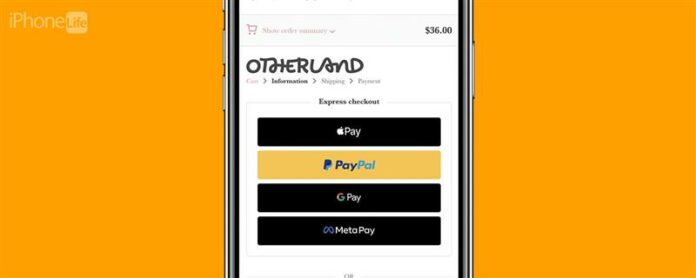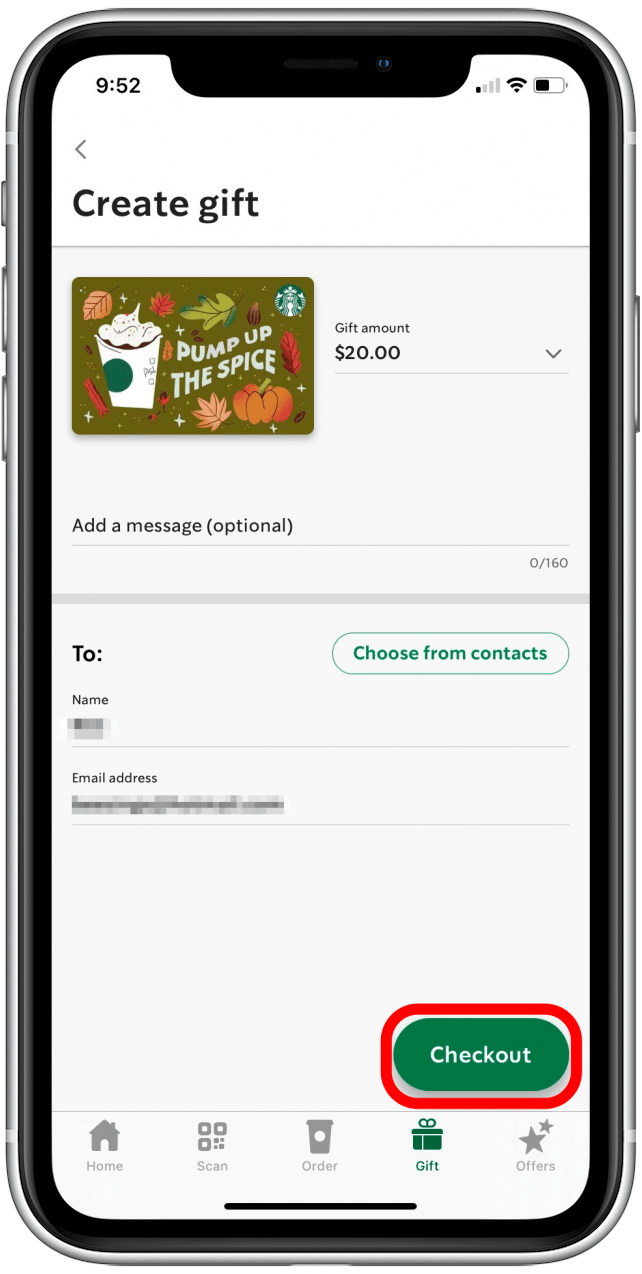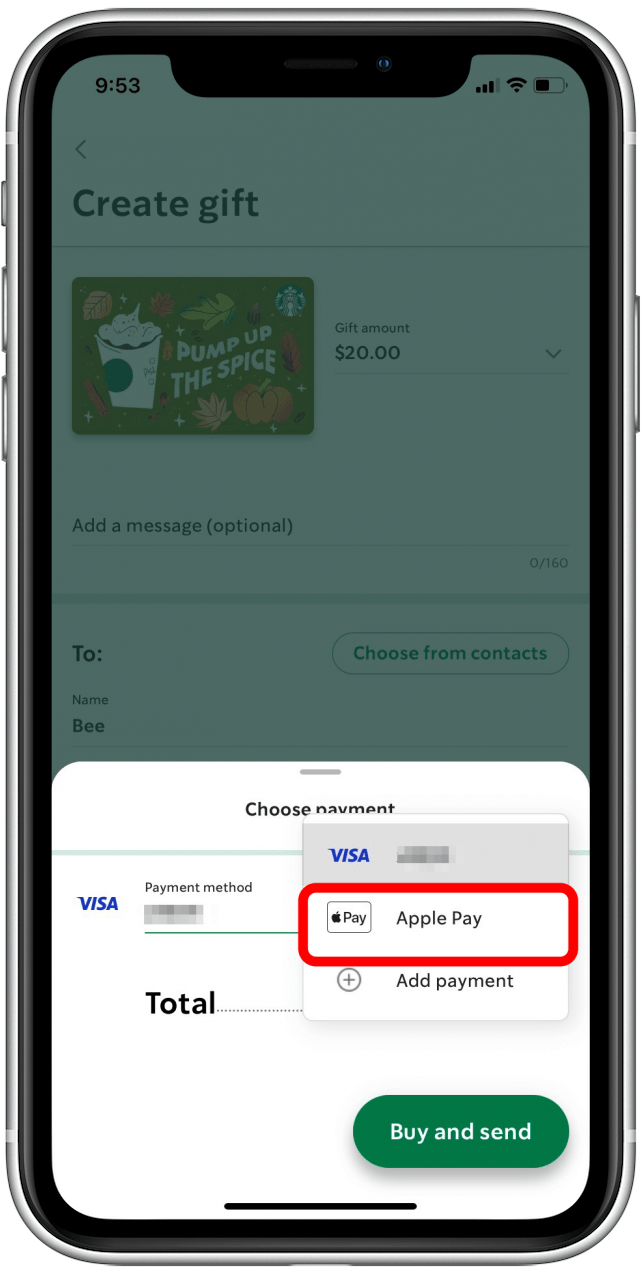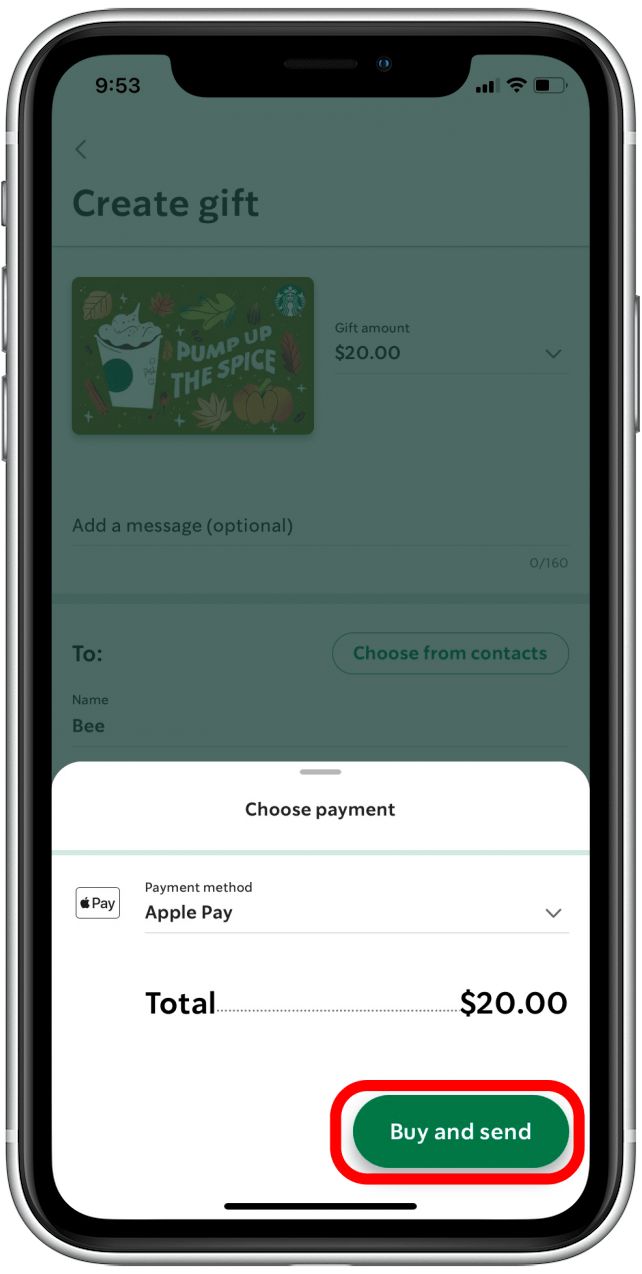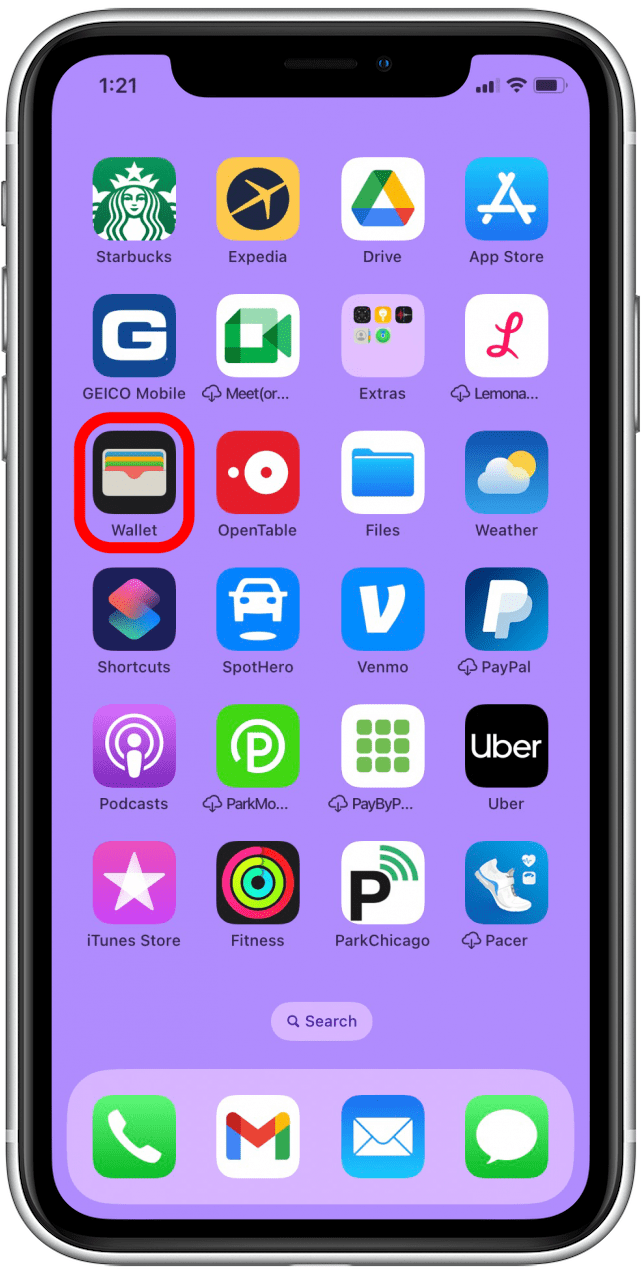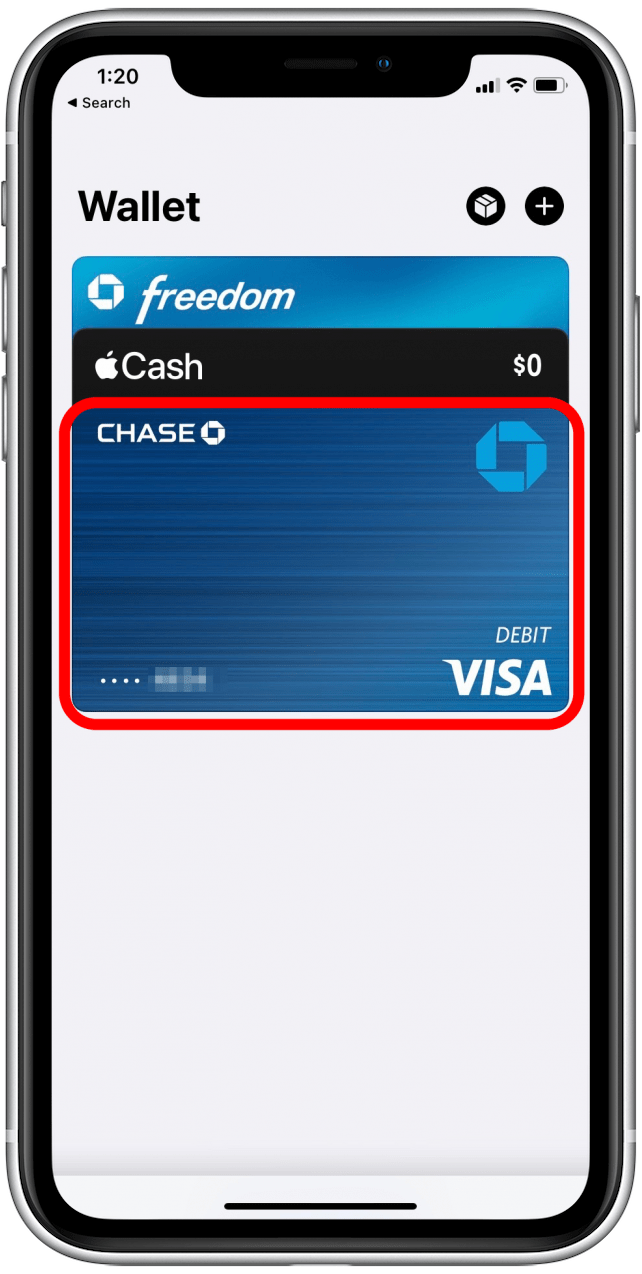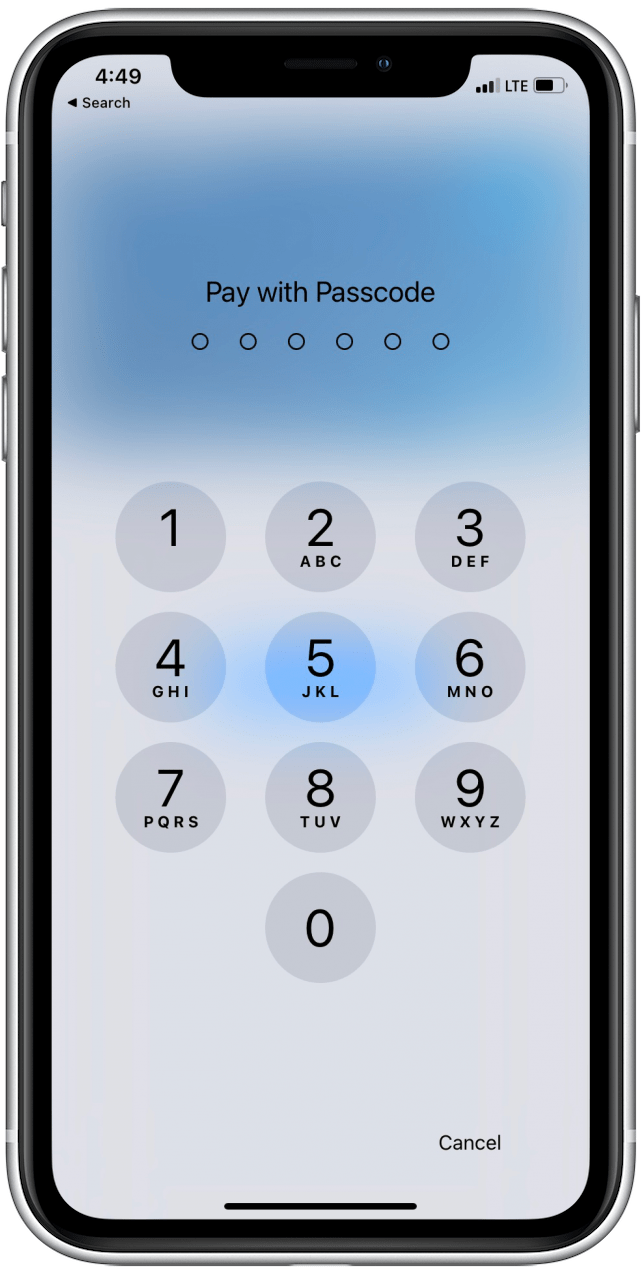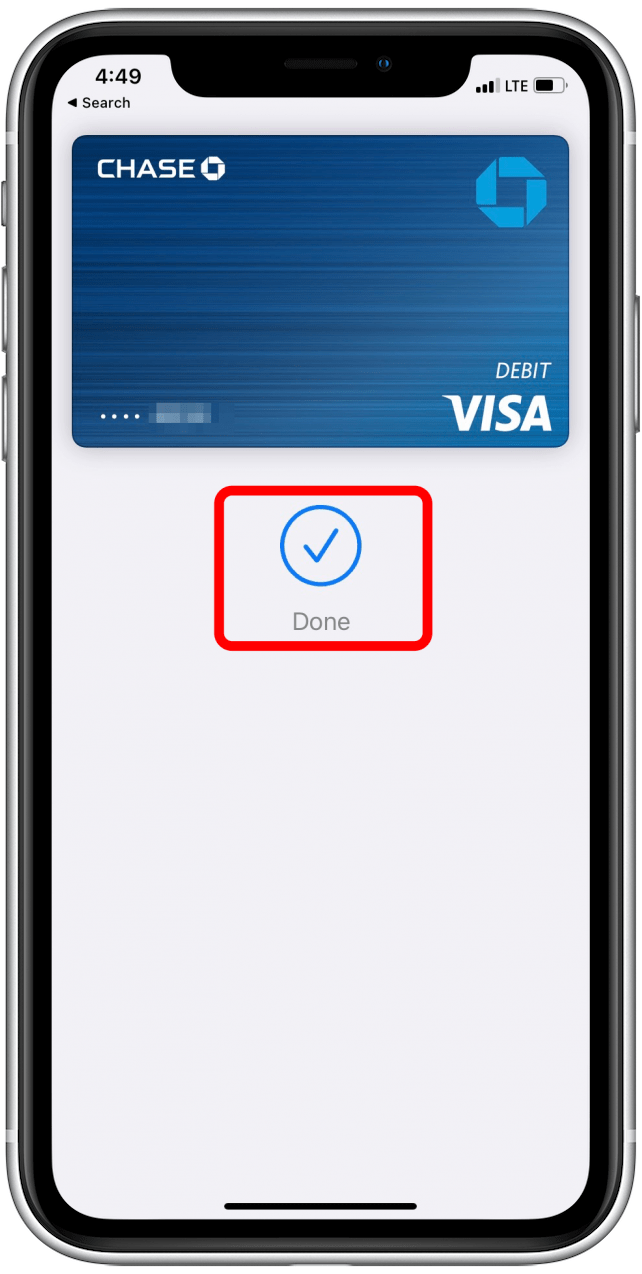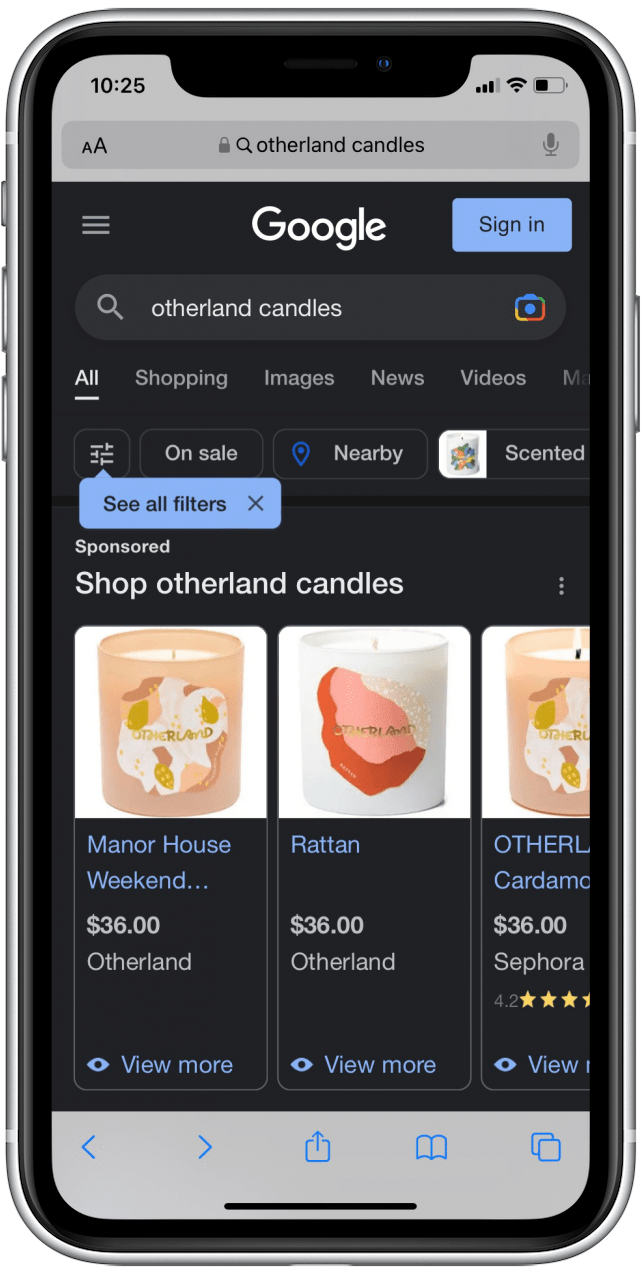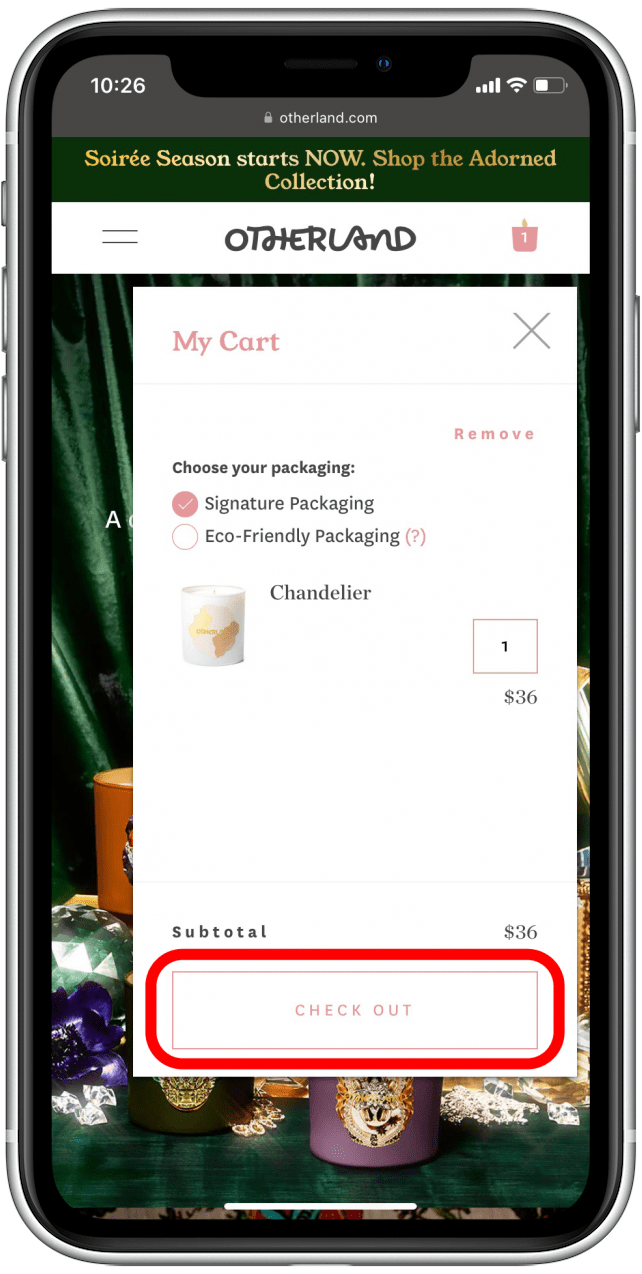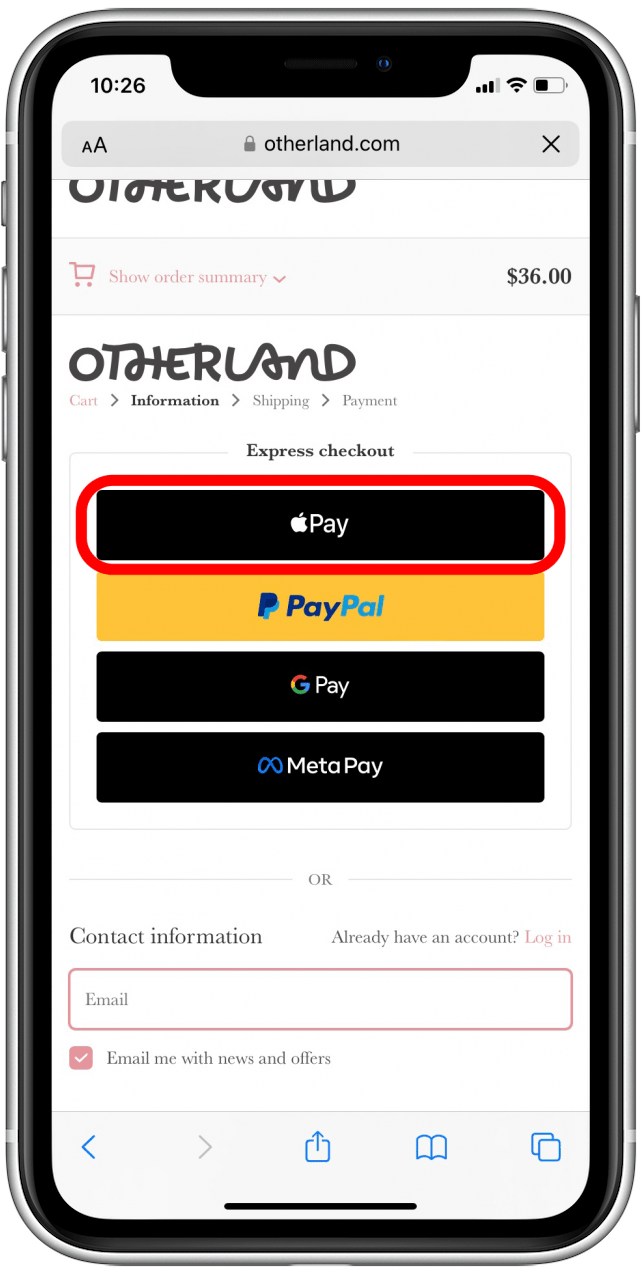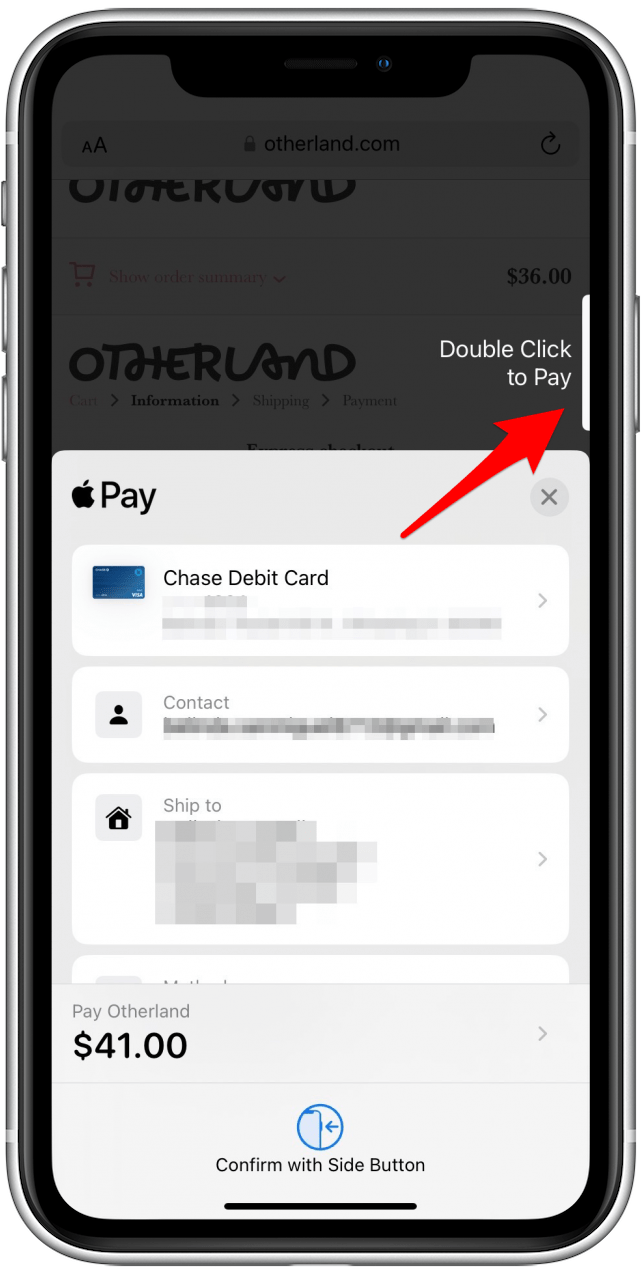デビットカードやクレジットカードを使用するとき、細菌について心配していますか?これらは多くの消費者にとって懸念事項です。幸いなことに、解決策があります。 Apple Payは、細菌を心配することなく店内でお気に入りのアイテムを購入できる非接触型支払い方法です。自宅での買い物が好きなら、便利なオンライン決済のためにApple Payを使用する方法も紹介します。 iPhoneでApple Payの使用方法を学びましょう!
アプリ内購入にApple Payを使用する方法
では、お気に入りのアプリを使用するときにApple Payをどのように使用しますか?アプリ内で支払いを行う手順は、使用するアプリによってわずかに異なる場合がありますが、手順は非常に似ている必要があります。多くのブランドはApple Payオプションを提供しています。 Apple Pay Symbol に注意してください。以下の手順では、スターバックスアプリを使用して、例としてegiftカードを購入します。
- 購入するアプリを開き、購入するアイテムを選択します。
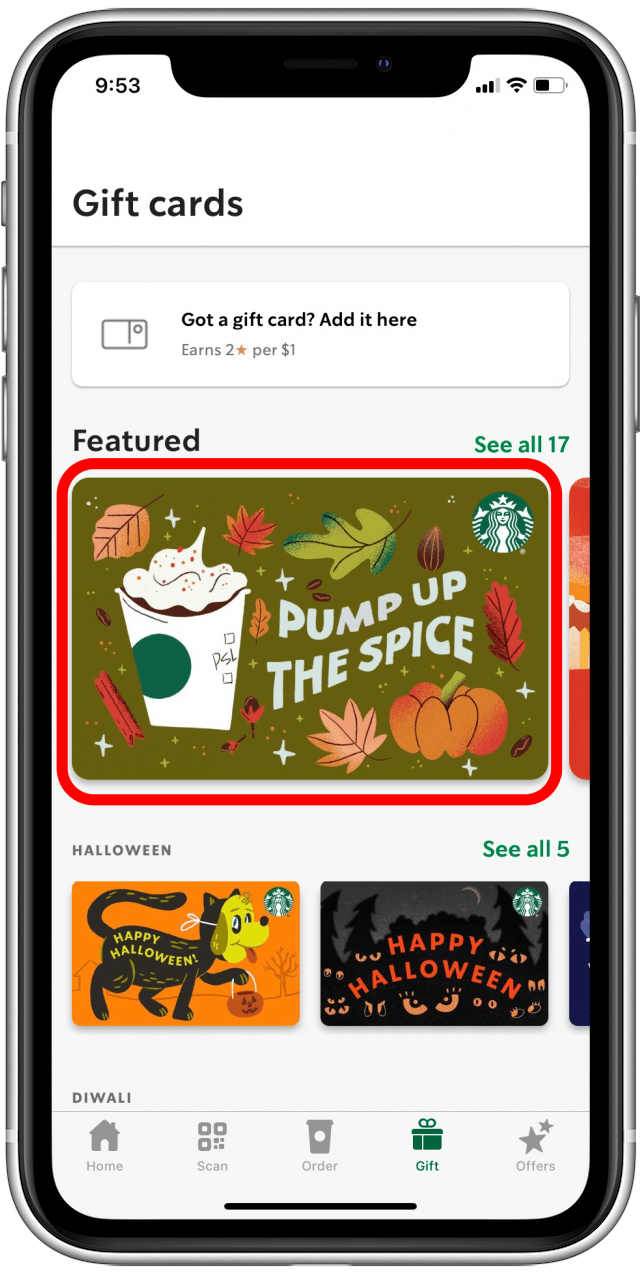
- 製品の選択が完了したら、チェックアウトをタップします。

- 支払い方法では、 Apple Pay を選択します。

- 購入して送信してを送信して、Apple Payを使用して購入を完了します。

繰り返しますが、手順はわずかに異なる場合がありますが、チェックアウト方法では常に購入するアイテムを選択してから、支払い方法としてApple Payを選択します。
Apple Payで店内での使用方法
Apple Walletやその他のiPhone機能について詳しく知りたい場合は、無料の 1日のヒントにサインアップしてくださいニュースレター。それで、あなたがビジネスで買い物をするとき、あなたはどのようにApple Payを使用しますか?クレジットカードを外さずにiPhoneから購入することができます。店で買い物をする際にApple Payの使用方法は次のとおりです。
- アップルウォレットアプリを開きます。

- 使用するカードを選択します。

- フェイスIDで認証するか、パスコードを入力します。

- done と画面にチェックマークが表示されるまで、カードリーダーの近くにiPhoneを保持します。

SafariでApple Payの使用方法
サファリに頻繁に買い物をしている場合、Apple Payは買い物をさらに効率的にします。多くのオンラインストアは、チェックアウト時にApple Payを提供しています。 Safariを閲覧している間、Apple Payで支払う方法は次のとおりです。
- Safariアプリを開き、製品を購入したいWebサイトに移動します。

- アイテムを選択して、チェックアウトにアクセスしてください。

- Apple Pay をタップします。

- 請求および配送情報を確認し、サイドボタンをダブルクリックして注文の支払いを行います。

それでおしまい!店舗、オンライン、またはアプリ内で買い物をするかどうかにかかわらず、簡単に買い物をするオプションがあります。 Apple Payを頻繁に使用する場合、 can Can Can Apple Payでキャッシュバックを取得。